你是否也购入了iPhone13系列机型?
当使用的旧设备是小米、三星、华为、荣耀等安卓手机时,想要转移数据到新iPhone,就需要借助【转移到iOS】工具。
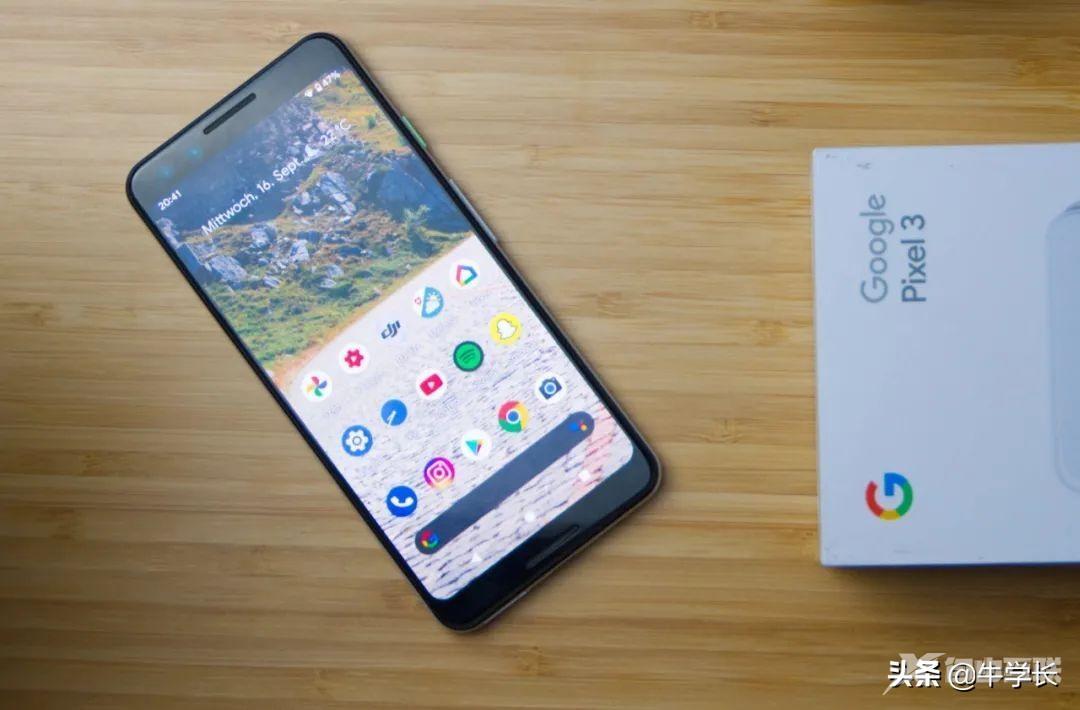
但很多用户还不知道如何下载此工具?如何进行数据的转移操作?
今天小编就来带你详细了解【转移到iOS】工具及使用!
一、【转移到iOS】支持转移数据类型
我们知道,【转移到iOS】工具是苹果官方开发的一款工具,帮助用户进行安卓数据到苹果端的转移。
此工具支持转移的数据类型:
通讯录、信息历史记录、相机照片和视频、网页书签、邮件账户、日历、免费App

二、【转移到iOS】如何下载
【转移到iOS】App基本覆盖所有的应用商店,因此只需要在应用市场搜索下载并安装此工具即可。
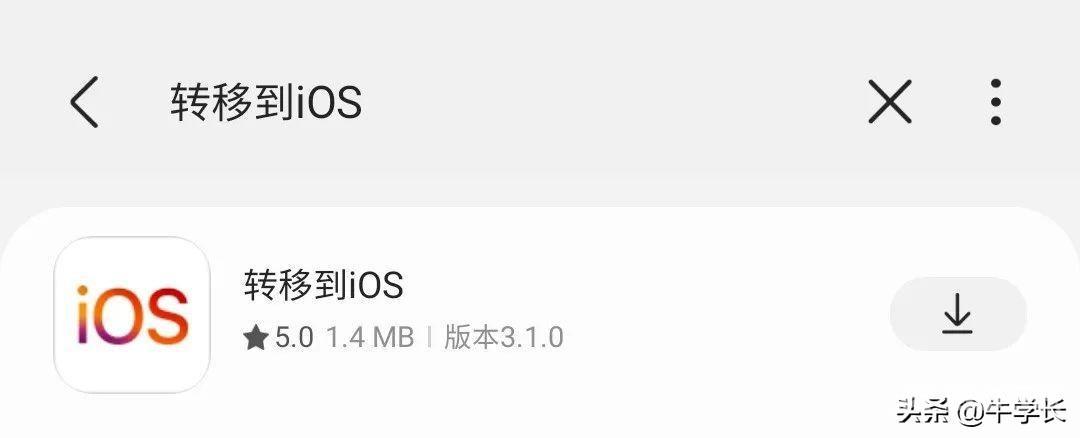
如果是三星手机或其它手机,无法使用Google Play的情况下,我们可以使用应用宝或在浏览器进入苹果官网下载【转移到iOS】App。
具体参考苹果网址下载入口: https://support.apple.com/zh-cn/HT205042
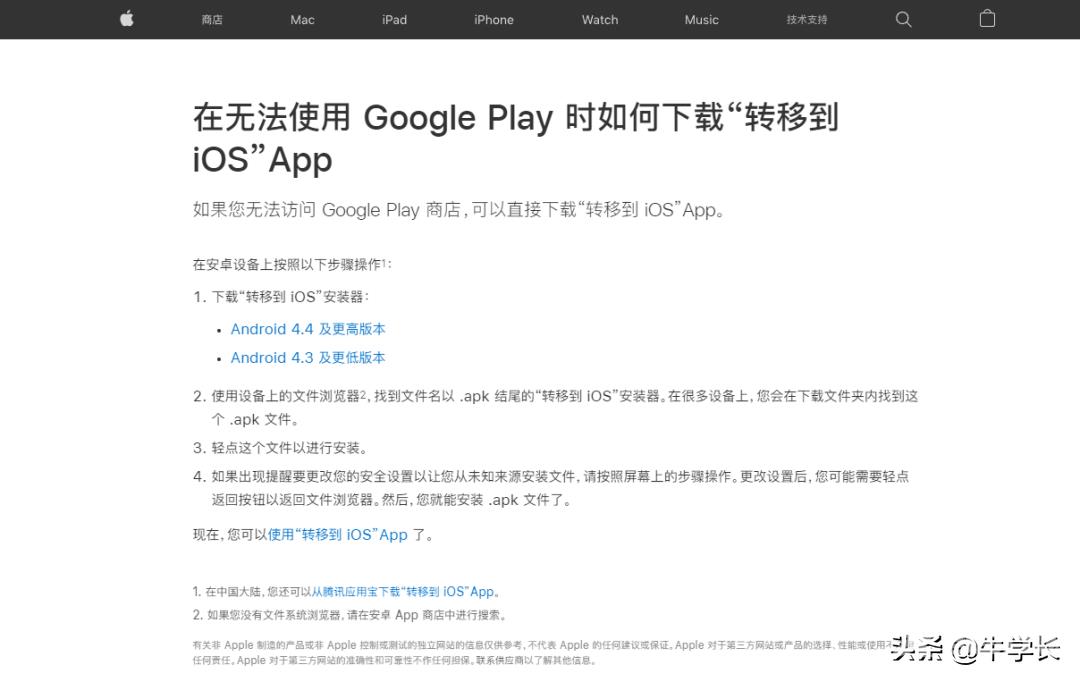
三、【转移到iOS】如何正确转移数据?
操作指引:
步骤1:打开运行【转移到 iOS】App,按照操作提示点击【继续】,直到显示【输入一次性代码】。
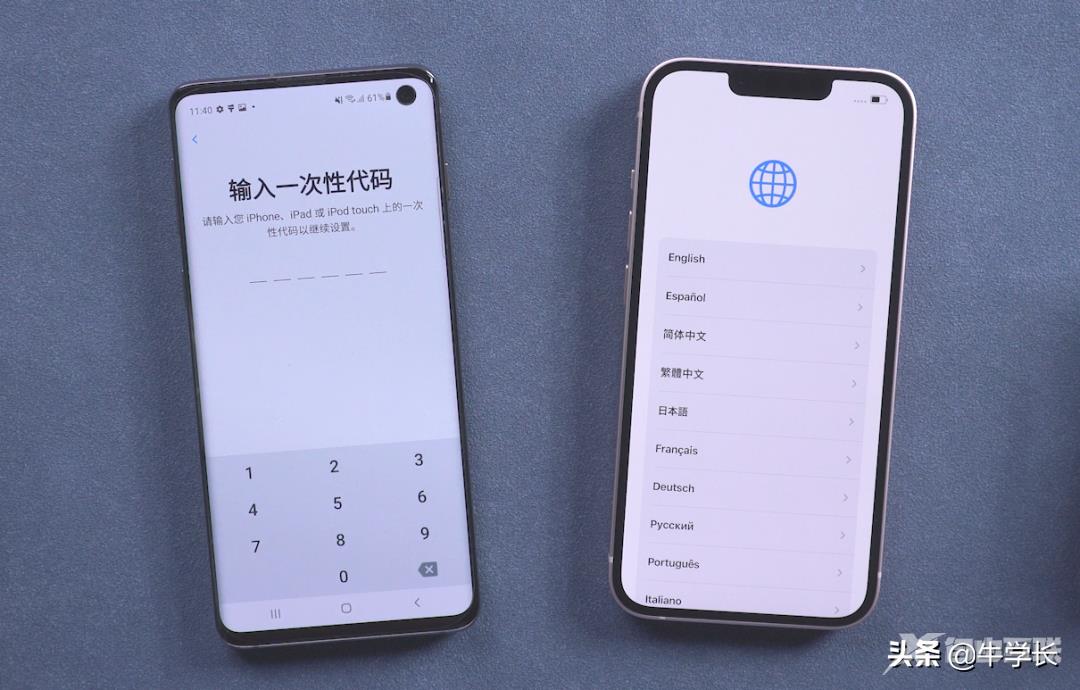
步骤2:正常设置新iPhone,按照界面提示依次操作,直到新iPhone端显示【APP与数据】界面,点击【从安卓设备转移数据】,按照提示确认操作,直到出现 6 位数代码。

步骤3:将新iPhone端的6位代码输入到安卓手机端,再点击继续。
进入下一步后,安卓手机会弹出一个网络连接的共享,需要点击“连接”进入下一步。
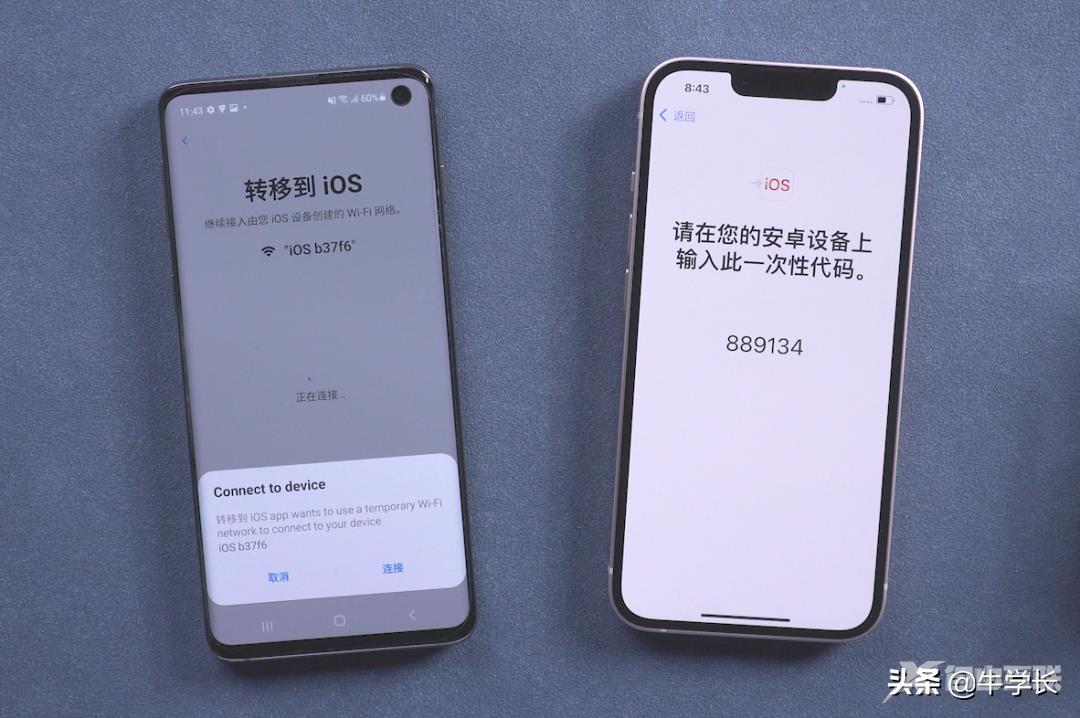
步骤4:连接成功后,就可以选择想要传输到新iPhone的数据,并要选择点击允许,获取安卓端相关数据。
选择好数据后,点击继续,然后就会开始传输数据到新iPhone。

步骤5:数据转移成功。等待iPhone端和安卓手机端数据传输进度条走完,直到显示“传输完成”即可。

完成数据转移后,继续完成新iPhone设置的设置流程即可。
